快影镜像功能在哪里 快影镜像功能位置介绍
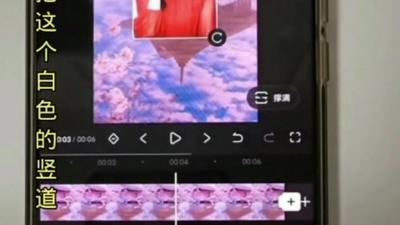
快影镜像功能位置介绍
快影镜像功能的基本操作步骤
要在快影中进行视频镜像操作,可以按照以下步骤进行:
打开快影软件并开始剪辑
首先,打开快影软件,进入到快影的剪辑页面中,点击页面中的【开始剪辑】按钮。
上传素材并进入视频轨道
上传需要剪辑的素材,素材上传成功后,点击视频轨道。
使用镜像功能
在页面下方的工具栏中就可以找到【镜像】功能了。
快影镜像功能的详细操作指南
在快影APP中开启镜像功能
打开手机上的快影APP,点击开始剪辑,选择剪辑下的裁剪,进入即可查看到镜像功能。
快手App中的镜像功能操作
- 步骤一:打开快手应用,并登录你的账号。
- 步骤二:进入个人主页,点击右上角的设置按钮。
- 步骤三:在设置页面中,找到"拍摄设置"选项,点击进入。
- 步骤四:在拍摄设置页面中,找到"镜像功能"选项,并将它开启。
快影镜像翻转的具体操作
- 点击开始剪辑打开快影APP,点击上方的开始剪辑。
- 进入视频界面,点击左下角剪辑。
- 点击裁剪进入剪辑,点击下方的裁剪。
- 点击镜像在裁剪界面,即可查看到镜像功能。
注意事项和建议
在使用镜像功能时,根据不同的拍摄需求选择合适的拍摄角度和动作。这样可以帮助你创作出更具创意和艺术感的视频作品。
通过以上步骤和指南,你应该能够在快影软件中顺利找到并使用镜像功能。如果在操作过程中遇到任何问题,建议查阅快影的官方教程或联系客服获取帮助。
本篇文章所含信息均从网络公开资源搜集整理,旨在为读者提供参考。尽管我们在编辑过程中力求信息的准确性和完整性,但无法对所有内容的时效性、真实性及全面性做出绝对保证。读者在阅读和使用这些信息时,应自行评估其适用性,并承担可能由此产生的风险。本网站/作者不对因信息使用不当或误解而造成的任何损失或损害承担责任。
